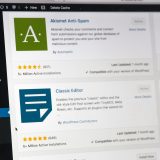- LiteSpeed Cacheとは?
- LiteSpeed Cacheを使うと速くなる?
- WordPressの表示速度を高速にしたい
LiteSpeed対応のサーバーでは、高速化が可能なキャッシュプラグイン「LiteSpeed Cache」の使用がおすすめです。
WordPressブログを運用する際は、少しでも表示速度を上げることが重要です。
・WordPressの表示速度を高速にする設定方法
目次
LiteSpeed Cacheとは
LiteSpeed Cacheは、サイトを高速化するためのプラグインです。
LiteSpeedを採用しているサーバーのみ利用できるプラグインです。
LiteSpeed Cacheを使えば、初心者でも簡単にWordPressのパフォーマンスを最適化し、表示速度を向上させられます。
さらにサーバーの負荷を軽減できるため、アクセス集中時でも安定させる効果があります。
サーバーキャッシュに加え、ソースコードの圧縮や結合、画像の遅延読み込み、外部フォントの非同期化・遅延化も制御できます。
適切に設定すれば、GoogleのPageSpeed InsightsやCore Web Vitalsのスコアを大幅に向上させられます。


LiteSpeed Cacheを使うメリット
LiteSpeed Cacheを使う主なメリットは4つです。
- ページの表示速度を速くできる
- 無料で使える
- 初心者でも設定が簡単
- サーバーの負荷を減らせる
プラグインの設定をするだけで、初心者でも簡単に高速化の設定ができます。
基本となるキャッシュ機能を活用することによって、特にWordPressサイトでは、動的ではなく静的なデータのやり取りができサーバーの負荷を減らせます。
WordPressの表示速度を改善する方法はこちらの記事でも解説しています。
 WordPressブログの表示速度を改善する具体的な方法
WordPressブログの表示速度を改善する具体的な方法
LiteSpeed Cacheのデメリット
LiteSpeed Cacheを使う場合のデメリットは主に以下の2つです。
- 利用できるサーバーが限られている
- 全てを高速化できるとは限らない
LiteSpeed以外のサーバーを使っている場合、このプラグインをインストールしても機能しません。
LiteSpeedに対応したサーバーでおすすめなのはmixhost![]() です。
です。
LiteSpeed Cacheが使えるmixhostでWordPressブログを始める方法はこちらの記事で解説しています。
 mixhostのWordPressクイックスタートでブログを始める方法
mixhostのWordPressクイックスタートでブログを始める方法
LiteSpeed Cacheの良い評判
実際にLiteSpeed Cacheを使ったユーザーの良い評判や口コミをまとめました。
ブログの速度改善が劇的に早くなった。「LiteSpeed Cache」プラグインを入れて設定を色々いじり、「PageSpeed Insights」で測定したらスマホのスピードが合格レベルに達した。これで順位がまた上がるといいな。オレンジのところはブログテーマに依存するのでとりあえずそのまま。 pic.twitter.com/eYzj6A7msY
— しん@英会話ブローガー (@skysea64) November 2, 2022

昨日、画像圧縮ツールについて書いててなんですけど、ぶっちゃけチマチマ画像圧縮するよりも「LiteSpeedサーバー」に引っ越して『LiteSpeed Cache』使った方がよっぽど速くなります。マジで。速度がどうこう言うならまず「LiteSpeedサーバー」使った方がいいです。 #webデザイン勉強中 pic.twitter.com/sqaHGZaNxq
— すてっき|†漆黒のWEBコーダー3年生† (@sutetuki_web) November 11, 2021

LiteSpeed Cacheの悪い評判
実際にLiteSpeed Cacheを使ったユーザーの悪い評判や口コミをまとめました。
ConoHa WING でLitespeed Cache使ってたらエラーになってページ表示できなくなったから外したら激速になった。 pic.twitter.com/Wvb4D5Nt3G
— むぎ (@mugiblog) October 13, 2018

LiteSpeed Cacheを使えるサーバー
LiteSpeed Cacheを使うには、Webサーバーの仕様がLiteSpeedであることが条件です。
LiteSpeedを採用しているレンタルサーバーは以下の4つです。
mixhost![]() (全プラン)
(全プラン)
mixhostの評判と口コミはこちらの記事で解説しています。
 mixhostの評判とメリットを検証。高機能だけど初心者にも安心な特徴
mixhostの評判とメリットを検証。高機能だけど初心者にも安心な特徴
カラフルボックス![]() (全プラン)
(全プラン)
カラフルボックスの評判と口コミはこちらの記事をご覧ください。
 カラフルボックスの評判は?速度・料金を徹底レビュー【9つのメリットと3つのデメリット】
カラフルボックスの評判は?速度・料金を徹底レビュー【9つのメリットと3つのデメリット】
ラッコサーバー(全プラン)
ラッコサーバーの評判と口コミはこちらの記事で解説しています。
 ラッコサーバーの評判と口コミ・実際に使ったレビューとデメリット
ラッコサーバーの評判と口コミ・実際に使ったレビューとデメリット
ロリポップ(ハイスピードプランとエンタープライズプランのみ)
 ロリポップの評判と口コミ・おすすめのプランは安いけど遅い?
ロリポップの評判と口コミ・おすすめのプランは安いけど遅い?
LiteSpeedウェブサーバーの特徴
LiteSpeedサーバーは非常に高速で安定しているのが特徴です。
Apacheと完全な互換性があるため、既存のWEBアプリケーションをそのまま利用できます。
WordPressの場合、LiteSpeedウェブサーバーを利用すると、Apacheの約84倍、nginxの約12倍の高速になると言われています。
LiteSpeed Cacheを使ってできること
・画像の最適化
・WebP形式への変換
サーバーレベルでの高性能なキャッシュ
LiteSpeed Cacheは一般的なWordPressのキャッシュプラグインと違い、サーバーレベルでキャッシュを行います。
ブログに大量のアクセスが集中しても安定した処理ができるのが特徴です。
また、サイトの応答速度が数百倍から数千倍も向上するため、PageSpeed Insightsのスコアも向上します。
画像の最適化
WordPressにアップロードした画像の圧縮や最適化を行い、データの転送量を削減できます。
データの量を削減できるので、ページの表示速度を速くできます。
WebP形式への変換
LiteSpeed Cacheを使うと、Googleが開発しているWebPという画像形式に変更できます。
ファイルサイズを軽量化できるのでウェブページの表示速度が速くなります。
WebP形式にするとJPEG形式に比べ約25~35%程度小さくなります。
PNG形式と比べても約25%程度小さくなると言われています。
参考:
https://developers.google.com/speed/webp/
Webフォント、CSSの非同期読み込み
WebフォントやCSSを非同期で読み込むことで、並列で処理を行えるようになりウェブページの表示速度を高速化できます。
JavaScriptの遅延読み込み
画面の描写に関係のないJavaScriptの読み込みを後回しにして読み込むことで、ウェブページの表示速度を速くできます。
各種キャッシュ有効期限の延長
ブラウザ側でキャッシュされるファイルの有効期限を延長できます。
これによってブラウザキャッシュの利用率が高まり、表示速度を高速にできます。
LiteSpeed Cacheのインストール方法

有効化するとWordPressの管理画面のサイドバーに「LiteSpeed Cache」の項目が追加されます。
この中で高速化の設定を行います。
LiteSpeed Cacheの設定方法
LiteSpeed Cacheのメニューのうち、「キャッシュ」の中には以下の9つの大きな分類があります。
それぞれの項目の設定のポイントについて解説します。
★
LiteSpeed Cacheを導入時の注意点
LiteSpeed Cacheを導入する前に、以下の2点について気をつけましょう。
他のプラグインとの干渉を防ぐ
既にインストールされているキャッシュを使うプラグインがある場合、干渉する可能性が高いので、無効化または削除(アンインストール)をしておいてください。
LiteSpeed Cacheは強力なプラグインである分、干渉する可能性もあります。
一部のWordPressのテーマや、環境によってはプラグインが正常に動作しない場合があります。
特に影響を受ける可能性があるプラグインは以下の通りです。
【キャッシュ系】
・WP Super Cache
・W3 Total Cache
・WP Fastest Cache
【最適化系】
・Autoptimize
・WP-Optimize
【セキュリティ系】
・Wordfence
・iThemes Security
【その他】
・EWWW Image Optimizer
・WebP Converter for Media
バックアップをしておく
プラグインを有効化した時に、一部正常に動作しない可能性もあります。
万が一、不具合が時に対応できるようにバックアップを取っておきましょう。
FTPからLiteSpeed Cacheプラグインを削除できるようにしておくと安心です。
よくある質問
特にキャッシュを利用するプラグイン(「WP Super Cache」「W3 Total Cache」「WP Fastest Cache」など)は干渉する可能性が高いので注意が必要です。
EWWW Image Optimizerを使う場合は、LiteSpeed Cacheの画像最適化の機能をOFFにしましょう。
mixhostサーバーはLiteSpeed Cacheに関する設定もサポート対象になっていますのでお問合せできます。
ライトプランやスタンダードプランではLiteSpeed Cacheは使えません。
これからブログを始めるなら、LiteSpeed Cacheのサポートも対応しているmixhostがおすすめです。
mixhostの評判はこちらの記事で紹介しています。
 mixhostの評判とメリットを検証。高機能だけど初心者にも安心な特徴
WordPressにおすすめのレンタルサーバーはこちらの記事をご覧ください。
mixhostの評判とメリットを検証。高機能だけど初心者にも安心な特徴
WordPressにおすすめのレンタルサーバーはこちらの記事をご覧ください。
 WordPress用レンタルサーバーの選び方・初心者におすすめのサーバー
WordPressの表示速度を速くする方法はこちらの記事で解説しています。
WordPress用レンタルサーバーの選び方・初心者におすすめのサーバー
WordPressの表示速度を速くする方法はこちらの記事で解説しています。
 WordPressブログの表示速度を改善する具体的な方法
WordPressブログの表示速度を改善する具体的な方法